Potresti avere successo disinstallare NetShade su Mac e tutti i file correlati sul tuo sistema seguendo alcuni semplici passaggi. È fondamentale tenere presente che la rimozione di NetShade interromperà le sue funzionalità VPN ed eliminerà qualsiasi impostazione o preferenza personalizzata.
Questo tutorial ti seguirà attraverso il processo di rimozione, garantendoti un'esperienza semplice e senza problemi, indipendentemente dal fatto che tu stia riscontrando problemi tecnici o stia cercando di migrare a un altro provider VPN. Diamo un'occhiata alle procedure necessarie per rimuovi completamente le app dal tuo Mac.
Contenuto: Parte 1. Situazioni in cui potresti voler rimuovere NetShadeParte 2. Come disinstallare NetShade sul tuo MacParte 3. Un'ottima soluzione per disinstallare completamente NetShadeParte 4. Conclusione
Parte 1. Situazioni in cui potresti voler rimuovere NetShade
Un programma di rete privata virtuale (VPN) chiamato NetShade è progettato per consentire una navigazione web sicura e privata. Tuttavia, ci sono casi in cui è necessario rimuovere il programma. È semplice rimuovere NetShade dal tuo Mac in modo pulito, grazie al semplice processo di rimozione.
Ci sono motivi per cui potresti voler disinstallare NetShade su Mac:
- Dovresti pensare a rimuovere NetShade se riscontri rallentamenti o difficoltà di esecuzione sul tuo Mac mentre lo usi.
- In determinate circostanze, NetShade potrebbe essere incompatibile con altri programmi o preferenze di sistema, causando problemi di compatibilità. Tali problemi possono essere risolti disinstallando NetShade.
- È necessario disinstallare NetShade passare a un servizio VPN diverso che soddisfa meglio le tue esigenze o fornisce più funzionalità.
- La disinstallazione di NetShade può aiutarti a organizzare il sistema e liberare spazio su disco se non utilizzi più le funzionalità VPN che offre o se decidi che non hai più bisogno di un abbonamento VPN.
- Sebbene NetShade abbia lo scopo di fornire una navigazione Internet privata e sicura, potresti avere alcuni problemi e preferenze sulla privacy che ti spingono a rimuoverlo e cercare altri servizi VPN.
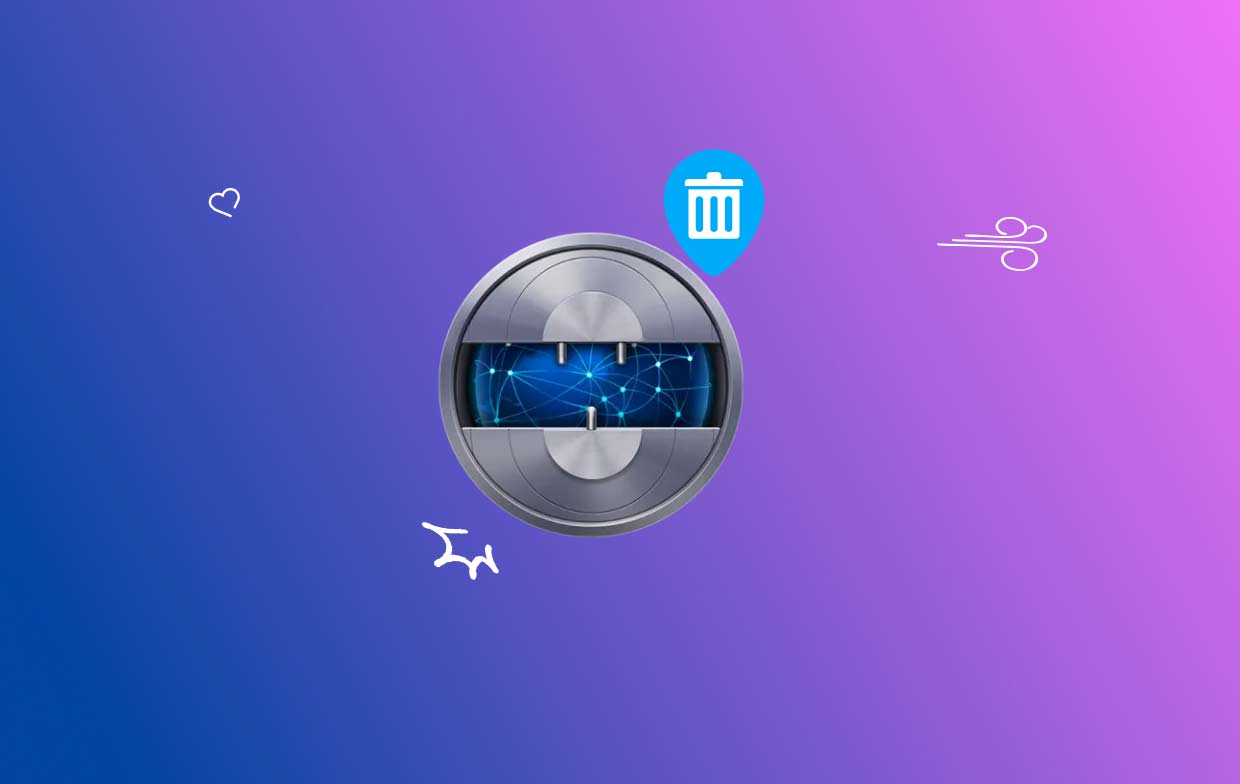
Tieni presente che la rimozione di NetShade disattiverà la sua funzionalità VPN ed eliminerà qualsiasi preferenza o impostazione modificata relativa al programma.
Parte 2. Come disinstallare NetShade sul tuo Mac
Puoi scegliere di individuare il programma NetShade all'interno della cartella Applicazioni all'interno del Finder e trascinarlo nel Cestino per disinstallare NetShade su Mac, poiché le applicazioni installate sono spesso memorizzate lì per impostazione predefinita.
- Seleziona Applicazioni dal menu a sinistra selezionando Finder nel Dock.
- Fare clic con e seleziona "Sposta nel Cestino", o Trascinare l'icona per NetShade nel cestino dopo averlo trovato nella cartella.
- Inserisci la password se ti viene chiesto di confermare che desideri eliminare l'account.
- Poi, fare clic su OK per trascinare l'account nel Cestino.
- Scegli "Vuota il Cestino" quando fai clic con il pulsante destro del mouse sull'icona del cestino.
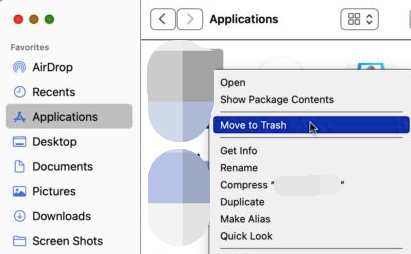
Quando scegli di disinstallare NetShade su Mac trasferendolo nel Cestino, che ti consente solo di disinstallare il pacchetto installato dell'applicazione di destinazione, potresti avere problemi rimanenti. Tuttavia, quando viene aggiunto al pacchetto, il Mac normalmente ha ancora molti file di preferenza e supporto che continuano a occupare spazio su disco.
Ignorando sempre questi residui spesso si ottengono alcuni problemi difficili con il PC, come l'impossibilità di reinstallare il software o lo spazio su disco insufficiente per sostenere il funzionamento della macchina. In questa situazione, devi essere consapevole di come rimuovere i resti e ripulirli:
- Seleziona Go, quindi seleziona Cartella...
- Nella casella, digita "
/library/", quindi premi il Reso tasto sulla tastiera. - Dovresti esaminare tutte le cartelle nella Libreria che includono i file associati per NetShade per assicurarti che siano tutte pulite a fondo. Le directory più frequenti che contengono i file associati sono la directory dei supporti dell'applicazione, la directory delle cache e la cartella delle preferenze.
- Si prega di assicurarsi di svuota il cestino può una volta che hai ripulito tutti i file all'interno.
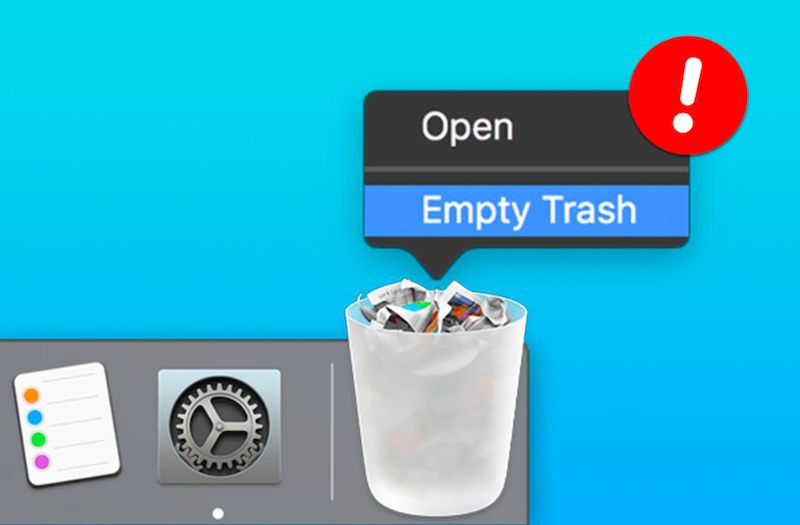
Parte 3. Un'ottima soluzione per disinstallare completamente NetShade
Hai bisogno di un servizio di trasloco tempestivo e accurato? Invece di provare a disinstallare NetShade su Mac dal tuo computer senza successo, perché non utilizzare un programma di disinstallazione professionale? Anche se la disinstallazione del software su un Mac è una procedura semplice, spesso genera un'enorme quantità di dati inutili.
Il tuo computer non si ostruirà con dati e app inutili se lo usi iMyMac PowerMyMac per rimuovere tutta questa spazzatura. È semplice da usare e da comprendere. Per le ultime versioni di macOS, il programma di disinstallazione di PowerMyMac è uno strumento utile. Il suo design e la compatibilità con gli ultimi aggiornamenti facilitano la rimozione rapida di tutti i componenti dell'applicazione. Puoi provare a usarlo per eliminare lo scudo VPN, i passaggi sono gli stessi della disinstallazione di NetShade, come segue:
- Per trovare eventuali programmi scaricati in precedenza sul computer, fare clic su SCAN. Quindi, scegli Programma di disinstallazione app.
- Le sottocategorie Selezionato, Non utilizzato, Avanzati e Tutte le app si trovano a sinistra. IL Tutte le applicazioni il lato destro del menu visualizzerà tutte le app. Usa l'elenco o la casella di ricerca nell'angolo in alto a destra per trovare il software che non ti interessa.
- Dopo aver selezionato l'applicazione che desideri disinstallare, fai clic sull'icona Unfold per esaminare tutti i file pertinenti e il pulsante Cerca per saperne di più. Per disinstallare NetShade su Mac con i file, scegli PULIZIA.
- Puoi vedere quanto spazio su disco è ora libero, così come quanti file sono stati ripuliti in una finestra pop-up intitolata "Pulito Completato".Per rifiutare rapidamente altre richieste, scegli Review. Successivamente, dai un'altra occhiata alla pagina dei risultati.

Parte 4. Conclusione
In conclusione, disinstallare NetShade sul tuo Mac potrebbe essere un compito semplice con diverse giustificazioni. Se desideri passare a un nuovo provider VPN, riscontri problemi di prestazioni o problemi di compatibilità, la disinstallazione di NetShade garantirà una rimozione completa dal tuo computer.
Puoi disinstallare rapidamente NetShade su Mac e tutti i file correlati utilizzando le istruzioni fornite. Ciò libererà spazio su disco importante e forse risolverà eventuali problemi del programma. È fondamentale ricordare che la rimozione di NetShade disattiverà la funzione VPN e distruggerà qualsiasi impostazione o scelta personalizzata che potresti aver avuto.
Provando a rimuovere NetShade, potresti ricominciare a indagare su altri servizi VPN o rivalutare le tue esigenze di privacy. Non dimenticare mai di valutare le tue esigenze specifiche e scegliere un servizio VPN che meglio si adatta alle tue esigenze di sicurezza, privacy e navigazione. Puoi procedere comodamente e decidere come utilizzare una VPN sul tuo Mac al termine della procedura di disinstallazione.



